노트북 플러스2, 윈도우 설치 후 Samsung Update가 보이지 않음
- 날짜 2021-03-16
- 조회수 7,111
- 노트북 Plus2 모델은 Samsung Update를 이용하여 드라이버 및 소프트웨어 업데이트를 지원하지 않습니다.
- Windows 업데이트 기능을 이용하여 드라이버를 설치하고, MS 스토어를 이용하여 소프트웨어를 설치하시면 됩니다.
※ Windows 업데이트를 통해서만 드라이버 설치 및 업데이트 가능한 모델[SAMSUNG UPDATE 지원하지 않음]
SM-W737, SM-W767, DM530ABE, DB531ABE, DM530ADA, NT340XLA, 345XLA, NT545XLA
※ Samsung Update 에서 드라이버 다운로드는 가능하나 드라이버 업데이트는 Windows 업데이트를 통해서만 진행되는 모델
NT550XDA, NT750XDA, NT755XDA, NT750XED, NT750XEE
아래에서 Windows Update 및 Microsoft Store를 통해 드라이버와 소프트웨어 설치하는 방법을 확인해보시기 바랍니다.
Windows Update를 이용하여 드라이버 설치하기
1. 바탕화면의 작업표시줄에서 [시작] 버튼을 클릭 후 [설정]을 선택하세요.
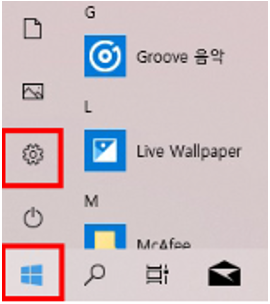
2. 업데이트 및 보안을 선택하세요.
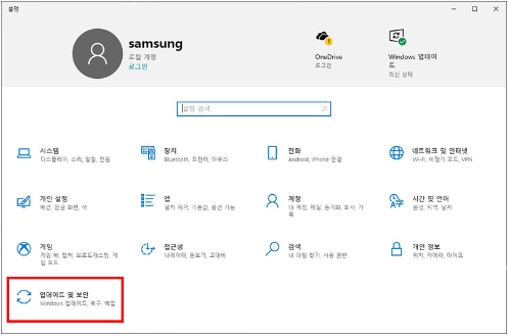
3. Windows 업데이트에서 [업데이트 확인]을 클릭하여 업데이트 내용을 확인하세요.
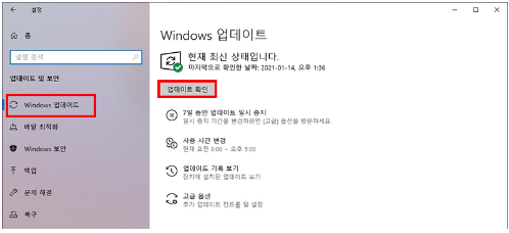
4. 업데이트가 진행됩니다.
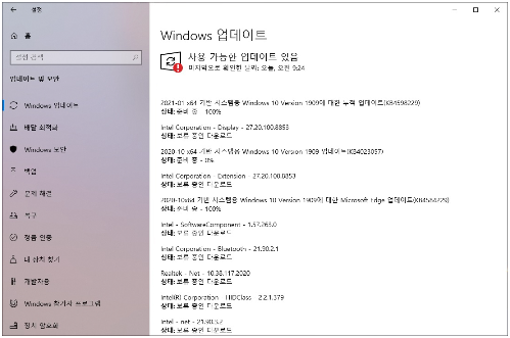
Microsoft Store를 통해 소프트웨어 설치하기
1. 바탕화면의 작업표시줄에서 [시작] 버튼을 클릭 후 [Microsoft Store]를 찾아 실행하세요.
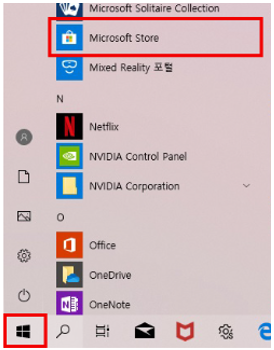
2. Microsoft Store의 오른쪽 상단 검색 창에서 설치하고자 하는 소프트웨어를 검색하세요.
※ 검색 시 영문명으로 검색해주세요.
(예: Samsung Flow → 검색어 Samsung Flow)
※ 단, Link Sharing과 Samsung Gallery 두가지는 한글로 검색해 주시기 바랍니다.
(Link Sharing → 링크 공유 / Samsung Gallery → 삼성 갤러리)
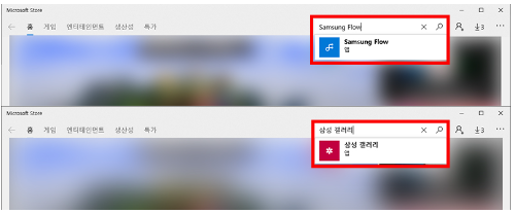
3. 설치 버튼을 클릭하여 설치하고자 하는 소프트웨어의 설치를 진행하세요.
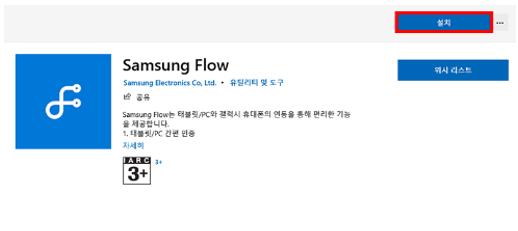
- 평가해 주신 의견은 콘텐츠 개선을 위한 자료로만 활용됩니다.